File Access タブの [最近使ったファイル] モードで、過去に開いたファイルにすばやくアクセスできます。このモードでは、File Access タブに 3 つのセクションがあります。それぞれ、[固定]、[カテゴリ]、[最近使った項目] です。
[最近使った項目] は、自動的に生成されます。[固定] および [カテゴリ] は自分で追加したファイルが入ります。3 つの各セクションやセクション内のグループは、アクセスしやすいように折り畳んだり展開したりできます。
表示されているいずれかの PDF をクリックすると、Revu によりフォアグラウンドで PDF が開きます。PDF をバックグラウンドで開くには、Ctrl キーを押しながらクリックします。
File Access ツールバーで、![]() [最近使ったファイル] をクリックして [最近使ったファイル] モードにアクセスします。
[最近使ったファイル] をクリックして [最近使ったファイル] モードにアクセスします。
固定セクションには自分でマークしたファイルが入るので、最近使ったリストから落ちることはありません。これにより頻繁に使用するファイルのリストを保つことができます。ファイルは最近使ったリストまたは Explorer から固定できます。
 [Explorer モード] で、固定したいファイル上にカーソルを合わせます。
[Explorer モード] で、固定したいファイル上にカーソルを合わせます。ファイル名の右にある  [固定] アイコンをクリックします。メニューが表示されます。
[固定] アイコンをクリックします。メニューが表示されます。
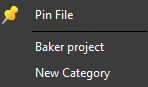
 [ファイルを固定] を選択します。
[ファイルを固定] を選択します。ファイルの固定によりそのファイルと属するフォルダは [固定] セクションに追加されます。[固定] セクションが隠れていた場合、このセクションが表示されます。
固定リストをソートするには、[固定] セクションデバイダの右側のアイコンをクリックして、 [日付順]、
[日付順]、 [フォルダ順]、または
[フォルダ順]、または  [アルファベット順] のいずれかの適切な並べ替えオプションを選択します。
[アルファベット順] のいずれかの適切な並べ替えオプションを選択します。
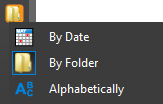
ソートアイコンが変わり、現在の設定が表示されます。
 日付順:ファイルは、最近開いたファイルを先頭に 1 つのリストに並べられます。
日付順:ファイルは、最近開いたファイルを先頭に 1 つのリストに並べられます。
 フォルダ順:ファイルは、それぞれが入っているフォルダごとに並べられ、ファイル名の上にフォルダ名が表示されます。フォルダは、ドライブ文字とフォルダ名を基準に、アルファベット順に並べ替えられます。たとえば、C:\Zero は D:\Alpha の上に並べ替えられます。フォルダ名の左にある三角形をクリックすると、セクションを折り畳んだり展開したりできます。フォルダ名をクリックすると、そのフォルダが開きます。
フォルダ順:ファイルは、それぞれが入っているフォルダごとに並べられ、ファイル名の上にフォルダ名が表示されます。フォルダは、ドライブ文字とフォルダ名を基準に、アルファベット順に並べ替えられます。たとえば、C:\Zero は D:\Alpha の上に並べ替えられます。フォルダ名の左にある三角形をクリックすると、セクションを折り畳んだり展開したりできます。フォルダ名をクリックすると、そのフォルダが開きます。
 アルファベット順:ファイルはファイル名のアルファベット順に単一リストに並べられます。
アルファベット順:ファイルはファイル名のアルファベット順に単一リストに並べられます。
カテゴリセクションでは、自分で定義したグループにファイルを固定できます。これにより、同じフォルダやドライブにないファイルを同じグループにまとめたり、アクセスしやすいように固定したファイルを整理したりできます。カテゴリおよび各カテゴリ内のファイルは名前のアルファベット順にソートされます。
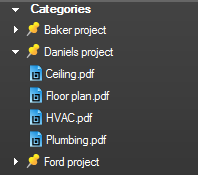
カテゴリリストにファイルを追加するには:
 [Explorer モード] で、カテゴリ分けしたいファイル上にカーソルを合わせます。
[Explorer モード] で、カテゴリ分けしたいファイル上にカーソルを合わせます。ファイル名の右にある  [固定] アイコンをクリックします。メニューが表示されます。
[固定] アイコンをクリックします。メニューが表示されます。
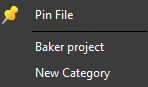
カテゴリを展開または折り畳むには、カテゴリ名をクリックします。カテゴリ名を右クリックし、カテゴリを [展開] / [折り畳む]、[名前の変更] または [削除] します。
カテゴリセクションデバイダを右クリックし、[すべてを折り畳む]、[すべてを展開]、または [すべてのカテゴリをクリア] します。
[最近使った項目] は最近開いたファイルを自動的にリストにしたものです。[最近使った項目] リストには記憶するファイルの最大数があります。また、ファイルを [最近使った項目] リストに保存する期間をあらかじめ設定できます。これら設定は両方とも [File Access 基本設定] にあります。[最近使った項目] リストから手動で各ファイルを削除でき、[最近使った項目] リストをまるごと手動でクリアすることもできます。
[最近使った項目] リストにファイル名が表示されます。ファイル名の上にカーソルを合わせ、フルファイルパスとファイルのプレビュー画像を表示します。必要に応じて、[File Access 基本設定] でプレビュー画像を無効化できます。ファイルはクリックすると開きます。またはファイル名を右クリックして、ファイルを開くか、ファイルの入っているフォルダを開くか、[最近使った項目] リストからファイルを削除します。
最近使った項目リストをソートするには、[最近使った項目] セクションデバイダの右側にあるアイコンをクリックし、次から目的のソートオプションを選択します。 [日付順]、
[日付順]、 [フォルダ順]、
[フォルダ順]、 [アクセスが最も多い項目] または
[アクセスが最も多い項目] または  [アクセス履歴]。
[アクセス履歴]。
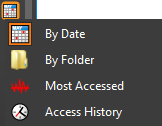
ソートアイコンが変わり、現在選択したソートオプションが表示されます。
 日付順:ファイルは、最近開いたファイルを先頭に 1 つのリストに並べられます。
日付順:ファイルは、最近開いたファイルを先頭に 1 つのリストに並べられます。
 フォルダ順:ファイルは、それぞれが入っているフォルダごとに並べられ、ファイル名の上にフォルダ名が表示されます。フォルダは、ドライブ文字とフォルダ名を基準に、アルファベット順に並べ替えられます。たとえば、C:\Zero は D:\Alpha の上に並べ替えられます。フォルダ名の左にある三角形をクリックすると、セクションを折り畳んだり展開したりできます。フォルダ名をクリックすると、そのフォルダが開きます。
フォルダ順:ファイルは、それぞれが入っているフォルダごとに並べられ、ファイル名の上にフォルダ名が表示されます。フォルダは、ドライブ文字とフォルダ名を基準に、アルファベット順に並べ替えられます。たとえば、C:\Zero は D:\Alpha の上に並べ替えられます。フォルダ名の左にある三角形をクリックすると、セクションを折り畳んだり展開したりできます。フォルダ名をクリックすると、そのフォルダが開きます。
 アクセスが最も多い項目:最も頻繁に開かれたファイルが一番上に配置されるように、ファイルはファイルを開いた回数に従って並べられます。
アクセスが最も多い項目:最も頻繁に開かれたファイルが一番上に配置されるように、ファイルはファイルを開いた回数に従って並べられます。
 アクセス履歴:Web ブラウザの履歴同様、ファイルは [今日]、[昨日]、[一週間前] などのようなセクションにグループ化されて、最後に開かれた日時に従って並べられます。セクションを展開または折り畳むには、セクション名をクリックします。
アクセス履歴:Web ブラウザの履歴同様、ファイルは [今日]、[昨日]、[一週間前] などのようなセクションにグループ化されて、最後に開かれた日時に従って並べられます。セクションを展開または折り畳むには、セクション名をクリックします。
最近使った項目リストからファイルを削除するには、対象ファイルを右クリックして ![]() [削除] を選択します。
[削除] を選択します。
最近使った項目リストをクリアするには、[最近使った項目] セクションデバイダを右クリックし、![]() [すべての最近使った項目をクリア] を選択します。
[すべての最近使った項目をクリア] を選択します。